يسعدنى ويشرفنى ان اقدم لكم هذا العمل
بمنتدانا بكل الحب والتقدير
اليوم أهدي إليكم هذا العمل الجميل والهام جدا
برنامج عمل نسخة احتياطية من الهارد
Active@ disk image 4.2.4









تعريف بالبرنامج
يمكنك أخذ نسخة احتياطية لكامل الحاسوب او اي مجموعات من اقراص الكمبيوتر
بما فيها نظام التشغيل والتطبيقات وملفات المستخدم
ويمكنك تخزيين النسخة الأحتياطية على CD/DVD/BR disc
أو الاحتفاظ بها بأية وسيلة اخرى
مع هذا البرنامج لاداعي للخوف على ملفاتك او نظام ويندوز بعد الأن
حيث بكل سهولة يمكنك أسترجاع ملفاتك وبرامجك المهمة بكبسة زر
ويمكنك كذالك أسترجاع نظام ويندوز في وقت تريده دون الأنتظار ألى تنصيب ويندوز من جديد
يمتاز البرنامج بواجهة مميزة تجعله من البرامج القوية في مجاله
ويمتاز بكثير من الأدوات التي تمكنك بكل سهولة التحكم بها
برنامج رائع يستحق التجربة لحماية ملفاتك وبرامجك ونظام الويندوز






والان لنبدأ على بركة الله
والموضوع سيتناول
اولا بيئة عمل البرنامج
ثانيا موقع البرنامج لمن يحب الاطلاع على كل التفاصيل
ثالثا شرح تنصيب البرنامج
رابعا طريقة عمل نسخة احتياطية من نظامك وحفظها على اى بارتشن بجهازك
خامسا طريقة حفظ العمل على سى دى او دى فى دى
سادسا طريقة استعادة النظام وقت ماتشاء
سابعا رابط التحميل من موقعة مباشرة
32bit & 64bit
موقع البرنامج
Active@ Disk Image. Windows & Servers Backup Software. Win XP, 7, 2003, 2008, Vista.
شرح تنصيب البرنامج
ولنرى الشرح بالصور
تم تصغير هذه الصورة. إضغط هنا لرؤية الصورة كاملة. الحجم الأصلي للصورة هو 706 * 534.

تم تصغير هذه الصورة. إضغط هنا لرؤية الصورة كاملة. الحجم الأصلي للصورة هو 706 * 534.

تم تصغير هذه الصورة. إضغط هنا لرؤية الصورة كاملة. الحجم الأصلي للصورة هو 706 * 534.
تم تصغير هذه الصورة. إضغط هنا لرؤية الصورة كاملة. الحجم الأصلي للصورة هو 706 * 534.
تم تصغير هذه الصورة. إضغط هنا لرؤية الصورة كاملة. الحجم الأصلي للصورة هو 706 * 534.
تم تصغير هذه الصورة. إضغط هنا لرؤية الصورة كاملة. الحجم الأصلي للصورة هو 706 * 534.
والان وبعد ان انتهينا من تنصيب البرنامج
لنذهب الى
طريقة عمل نسخة احتياطية من نظامك وحفظها على اى بارتشن بجهازك
بعد ان نفتح البرنامج سيظهر لنا كما بالصورة التالية
لعمل نسخة احتياطية من نظامك سنضغط على Disk to Image كما بالصورة
تم تصغير هذه الصورة. إضغط هنا لرؤية الصورة كاملة. الحجم الأصلي للصورة هو 890 * 600.
وهنا انا اخترت الخيار Full backup
ومن هنا نحدد البارتشن المطلوب اخذ صورة منه
وكما تروا انا اخترت البارتشن C حيث يوجد السيستم عندى
وهنا تم تسمية اسم الباكب FakarImage وتحديد مكان حفظة على الهارد على الدرايف F
ومن هنا اخترت اعلى حجم لضغط الباكب ليكون فى اقل مساحة

وهنا يبدأ على بركة الله عمل الصورة من النظام

وهنا تم الحفظ على بركة الله
ومن هنا نحدد السواقة لو احببنا ان نضع الباكب على سى دى او دى فى دى
والان بعد ان انتهينا من اخذ الباكب
نشرح لحضراتكم طريقة استعادة الباكب
عند الاحتياج له
تم تصغير هذه الصورة. إضغط هنا لرؤية الصورة كاملة. الحجم الأصلي للصورة هو 890 * 600.
وسيكون فى جهازك بهذا الشكل
والى هنا اتوقف لان الخطوة القادمة تعنى انه سيبدأ فى استعادة النظام
وانا لاارغب حاليا لان نظامى مستقر بفضل الله
تحميل البرنامج
لتحميل البرنامج برابط مباشر من موقع الشركة من هنـــا
|



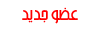






























 رد مع اقتباس
رد مع اقتباس








